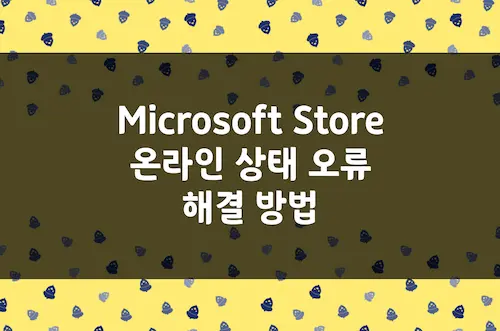마이크로소프트 스토어 연결 확인 온라인 상태 오류 해결 방법을 정리해 봅니다. 와이파이 연결 문제가 없는데도 Microsoft Store 화면에서 온라인 상태가 아니라고 뜬다면 아래 방법을 참고하세요.
마이크로소프트 스토어 연결 확인 오류
연결 확인
Microsoft Store를 이용하려면 온라인 상태여야 합니다. 현재 온라인이 아닌 것 같습니다.
와이파이도 정상적으로 연결되어 있고 네이버나 구글처럼 인터넷 검색창도 정상적으로 뜨는데 Microsoft Store 연결 확인 오류가 뜨면서 위와 같이 온라인 상태가 아니라는 메시지가 나올 경우 아래 방법을 시도해 볼 수 있습니다.
윈도우 검색 > 레지스트리 편집기
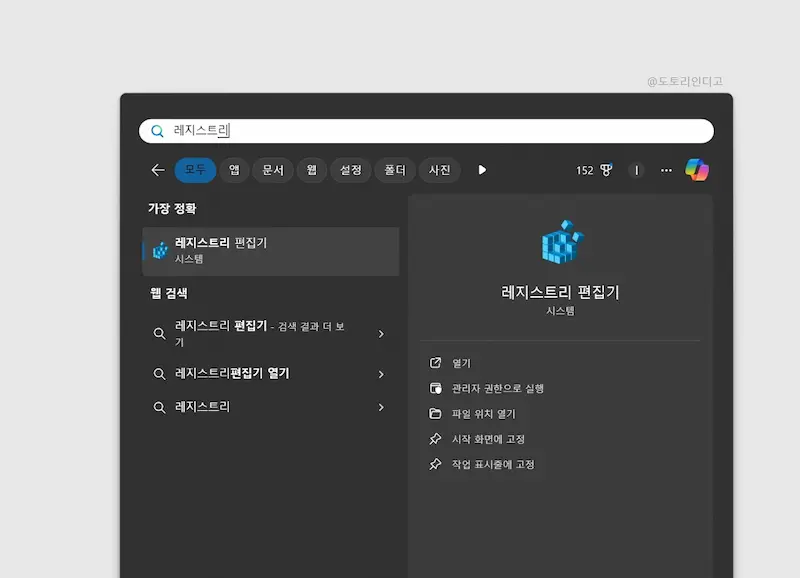
윈도우 검색 아이콘을 눌러 검색창에 ‘레지스트리’를 입력해 줍니다. 시스템 항목 안의 ‘레지스트리 편집기’가 뜨면 눌러주시면 됩니다.
(키보드에 있는 윈도우 창 아이콘 + R 키를 동시에 누른 다음 나오는 검색창에 regedit을 입력해도 됩니다.)
컴퓨터 > HKEY_LOCAL_MACHINE > SOFTWARE
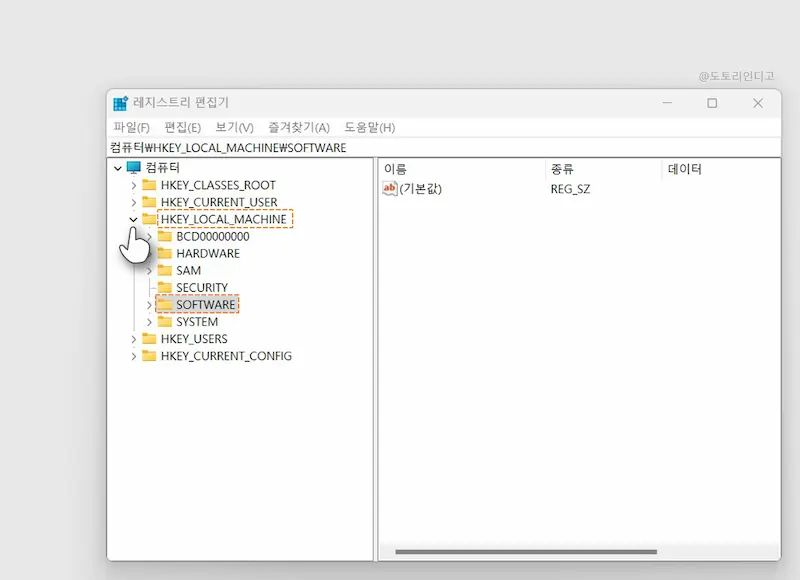
HKEY_LOCAL_MACHINE 폴더 앞에 있는 ‘>’ 아이콘을 눌러 하위 폴더를 연 다음 SOFTWARE 폴더를 눌러줍니다.
Policies > Microsoft > SystemCertificates > AuthRoot > DisableRootAutoUpdate
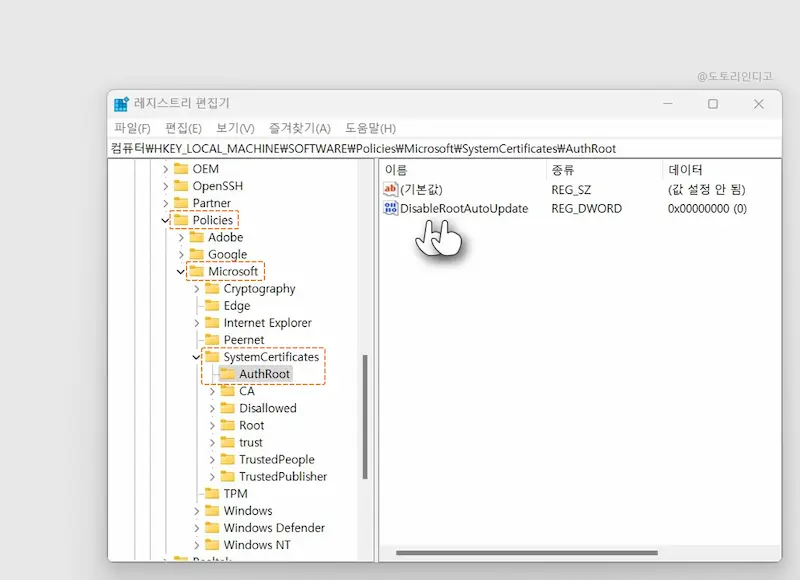
위와 동일한 방법으로 Policies > Microsoft > SystemCertificates > AuthRoot 폴더까지 들어간 다음 DisableRootAutoUpdate를 눌러줍니다.
값 데이터 0으로 입력
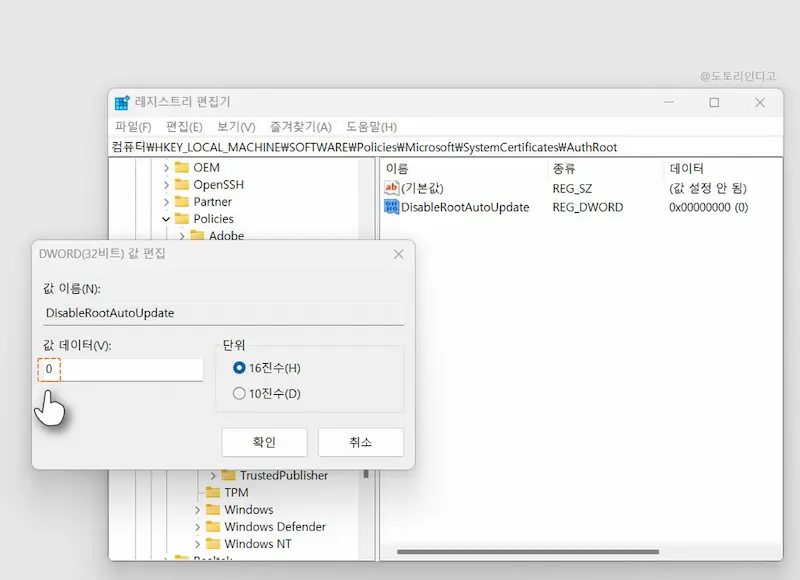
값 데이터가 1로 되어 있을 경우 0으로 바꿔줍니다.
재부팅
컴퓨터를 재부팅한 후 마이크로소프트 스토어로 다시 들어갑니다.
위의 방법으로 레지스트리 편집기 데이터를 수정한 후 바로 마이크로소프트 스토어로 들어가니 온라인 상태 오류가 여전히 나왔었는데, 컴퓨터를 재부팅하고 스토어로 들어갔더니 정상적으로 화면이 뜨는 걸 확인할 수 있었습니다.
이 방법을 시도하더라도 안 되는 경우가 있을 수도 있지만, 저의 경우에는 이 방법으로 해결했습니다. 저와 동일한 문제를 겪고 있는 분에게 도움이 되길 바랍니다.
☆
윈도우 11 휴지통 아이콘 바탕화면 표시 및 제거 방법 (윈도우 10 이후)
· 모든 정보는 내용의 정확성 및 신뢰성이 보증되지 않으며 전문가의 의견이나 권고를 대체할 수 없으므로, 개인의 책임 및 판단에 따라 참고 목적으로만 사용되어야 합니다. (상세 고지 참조)
· 금융/경제/투자 관련 글의 경우 투자 권유가 아니며, 모든 투자 판단과 책임은 투자자 본인에게 있습니다.
· 제품/브랜드 관련 모든 글 내돈내산 (협찬 X)
2024.10.04. 도토리인디고